كيفية مسح مساحة تخزين هاتف Samsung بشكل دائم إذا كنت ستعيد بيع هاتفك القديم أو ببساطة تعطيه لأحبائك، فأنت تريد التأكد من مسح جميع بياناتك الشخصية تمامًا قبل القيام بذلك، واليوم سوف نتعلم كيفية مسحها تخزين هاتف Samsung.
جدول المحتويات
ذكريات واضحة

- لقد قمنا بالفعل بتغطية عملية التبديل من iPhone، وإذا كان لديك هاتف Android، فإليك ما تحتاج إلى معرفته.
- يرجى ملاحظة أن الخطوات الدقيقة تختلف اعتمادًا على إصدار Android والشركة المصنعة للجهاز الذي تستخدمه، والإعدادات في إصدارات Android مختلفة قليلاً وقد تغير أسطح الشركة المصنعة الأسماء الدقيقة للإعدادات أو القوائم، ولكن الإرشادات بشكل عام هي نفسها على جميع الأجهزة.
- يمكن أن تساعد إعادة تعيين بيانات المصنع عندما تكون الشاشة فارغة أو مجمدة، أو تعطل التطبيقات أو تتجمد، أو مشاكل لوحة المفاتيح / شاشة اللمس، أو عدم وجود صوت، أو وجود ضوضاء، أو إجراء مكالمات أو استقبالها، وعدم مزامنة الجهاز.
- تحذير قم بإجراء إعادة تعيين بيانات المصنع فقط إذا لزم الأمر حيث سيؤدي ذلك إلى إزالة جميع البيانات بما في ذلك حساب Google وبيانات النظام والتطبيق وإعدادات التطبيق والتطبيقات التي تم تنزيلها والوسائط (الموسيقى والصور ومقاطع الفيديو وما إلى ذلك).
- قد يتم نسخ البيانات الشخصية (مثل كلمات مرور Wi-Fi وإشارات المتصفح المرجعية وما إلى ذلك) إلى خوادم Google. لاستكشاف أخطاء تطبيقات الطرف الثالث وإصلاحها، قم بإيقاف تشغيل خيار “الاسترداد التلقائي”.
اقرأ أيضًا: كيفية تنظيف جهاز iPad
إعادة ضبط إعدادات المصنع

- تأكد من إيقاف تشغيل الجهاز.
- قم بإزالة / إعادة تركيب البطارية.
- اضغط مع الاستمرار على زر الطاقة (أعلى الحافة اليمنى) + زر رفع الصوت (على الحافة اليسرى بالقرب من الجزء العلوي) + زر الصفحة الرئيسية (الموجود في أسفل الوسط) حتى يظهر التمهيد للاسترداد في المنطقة اليسرى العلوية من الشاشة .
- ملاحظة إذا كنت لا ترى شاشة استرداد نظام Android، فارجع إلى طريقة الزر البديل.
- في شاشة استرداد نظام Android، حدد مسح البيانات / إعادة ضبط المصنع.
- استخدم مفتاحي رفع / خفض مستوى الصوت لتحديد وزير الطاقة لتحديد واختيار نعم وحذف جميع بيانات المستخدم. تحتاج إلى الانتظار بضع ثوانٍ حتى تكتمل إعادة ضبط المصنع.
- حدد إعادة تشغيل النظام الآن، انتظر بضع دقائق حتى تكتمل عملية إعادة التشغيل. لإعداد الجهاز بعد اكتمال إعادة التعيين، ارجع إلى “التكوين الأولي والإعداد”.
كيفية محو ذاكرة هاتف Samsung بشكل دائم

- اضغط مع الاستمرار على زر التشغيل + زر رفع الصوت + زر الصفحة الرئيسية حتى ترى شعار Samsung. ثم حرر زر الطاقة فقط، وحرر زر رفع الصوت وزر الصفحة الرئيسية عند ظهور شاشة الاسترداد.
- في شاشة استرداد نظام Android، حدد مسح البيانات / إعادة ضبط المصنع، وتحتاج إلى استخدام أزرار رفع / خفض مستوى الصوت لتمييز وزير الطاقة للاختيار.
- حدد نعم، امسح جميع بيانات المستخدم، لاحظ انتظر بضع ثوانٍ لإكمال إعادة تعيين إعدادات المصنع، وحدد إعادة تشغيل النظام الآن، وانتظر بضع دقائق حتى تكتمل إعادة التشغيل.
- ارجع إلى بطاقة micro SD لإعداد الجهاز بعد اكتمال إعادة التعيين.
بعد الإعداد، قم باستعادة البيانات الخاصة بك مرة أخرى

- أول قرار يتعين عليك اتخاذه هو بطاقة microSD. إذا كان هاتفك القديم يحتوي على بطاقة microSD، فيمكنك ببساطة إدخال البطاقة في هاتفك الجديد والاستمرار في استخدامها. يجب ترحيل معظم البيانات مثل الصور ومقاطع الفيديو وما إلى ذلك بسلاسة.
- في حالة عدم وجود فتحة لبطاقة Micro SD في هاتفك الجديد أو إذا كنت لا تريد نقل البطاقة لسبب ما، فأنت بحاجة إلى مسح جميع البيانات الموجودة على البطاقة عن طريق تنسيقها أولاً ونسخ جميع الصور ومقاطع الفيديو احتياطيًا.
- قم بتوصيل هاتفك بجهاز الكمبيوتر الخاص بك باستخدام كابل USB. إذا كنت تستخدم جهاز Mac، فتأكد من تثبيت تطبيق Android File Transfer مسبقًا.
- افتح My Computer على جهاز الكمبيوتر الخاص بك أو Finder على جهاز Mac الخاص بك.
- انتقل إلى بطاقة SD وانسخ أي ملفات تريد حفظها على جهاز الكمبيوتر الخاص بك. بعد اكتمال النسخ، يمكنك فصل هاتفك، والآن يمكنك تهيئة بطاقة الذاكرة الخاصة بك.
قم بعمل نسخة احتياطية من البيانات على هاتفك

- أهم شيء هو التأكد من عدم فقد أي من جهات الاتصال أو الصور الخاصة بك. الشيء الجيد في Android هو أنك تحتاج إلى حساب Google لإعداد الهاتف ويقوم تلقائيًا بعمل نسخة احتياطية لجهازك. للتأكد من هذه الحالة، قم بما يلي:
- على هاتفك، انتقل إلى الإعدادات> النسخ الاحتياطي وإعادة التعيين.
- من المفترض أن ترى إعدادًا يسمى نسخ بياناتك احتياطيًا، تأكد من توقيته.
- بعد ذلك، انقر فوق رجوع، وانتقل لأسفل إلى الحسابات وانقر فوق Google.
- سيظهر حساب Google المستخدم في إعداد الهاتف مصحوبًا بأيقونة مزامنة خضراء بجواره. اضغط على الحساب.
- تأكد من فحص جميع الخيارات. يستخدم هذا حساب Google الخاص بك لمزامنة كل شيء من التقويم إلى جهات الاتصال والبريد الإلكتروني إلى الصور التي تلتقطها، والتي يتم نسخها احتياطيًا تلقائيًا على Google+.
- لا تدعم جميع إصدارات Android الصور تلقائيًا، فقد تحققنا من Samsung Galaxy Note 2011 ولم نرى الخيار، بينما يدعم Moto E الحالي.
- إذا كان هاتفك لا يدعم هذا، فستحتاج إلى استخدام جهاز كمبيوتر لإجراء نسخ احتياطي للوسائط عبر USB كما هو موضح أعلاه.
- قم بعمل نسخة احتياطية من جميع ملفات الوسائط الأخرى الموجودة على جهاز الكمبيوتر الخاص بك عن طريق توصيل الهاتف بالكمبيوتر باستخدام كابل USB. اتبع الخطوات الواردة في النصف الأول من قسم بطاقة SD أعلاه لنسخ الملفات إلى جهاز الكمبيوتر الخاص بك.
راجع أيضًا: مشكلة عدم الاتصال بالشبكة اللاسلكية
كيفية حذف الصور ومسح جميع البيانات من هاتف Android الخاص بك
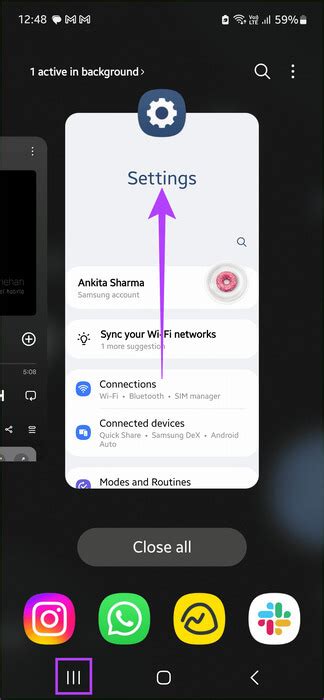
- يقوم هذا الخيار أيضًا بعمل نسخة احتياطية من بيانات التطبيق لبعض تطبيقاتك. يجب تسجيل التطبيقات في Android حتى تعمل خدمة النسخ الاحتياطي والاستعادة هذه، وقد لا تدعمها جميع تطبيقاتك.
- لكي تكون آمنًا، نوصي بإجراء نسخ احتياطي يدويًا لبيانات التطبيق لجميع تطبيقاتك المفضلة مثل هذه الطريقة لعمل نسخة احتياطية من رسائل WhatsApp الخاصة بك.
الآن بعد أن قمت بعمل نسخة احتياطية، يمكنك محو كل شيء بأمان على هاتفك. اتبع هذه الخطوات:
- قم أولاً بمسح بطاقة SD تمامًا كما هو مذكور أعلاه أو أخرجها واحتفظ بها بأمان إذا كنت تخطط لاستخدامها على هاتفك الجديد.
- ستؤدي إعادة تعيين إعدادات المصنع البسيطة إلى محو كل شيء على هاتفك، ولكن لا يزال من الممكن استعادة هذه البيانات بواسطة مستخدم مصمم حقًا.
- إذا كنت تريد حقًا التأكد من عدم تمكن أي شخص من استعادة بياناتك حتى بعد حذفها، فتأكد من تمكين تشفير الأجهزة على هاتفك. بالنسبة لمعظم المستخدمين، يجب أن يكون من الآمن تخطي الخطوتين 1 و 2 والمتابعة مباشرةً إلى الخطوة 3.
- انتقل إلى الإعدادات> الأمان وانقر فوق تشفير الهاتف. يستغرق هذا وقتًا طويلاً، لذلك تحتاج إلى توصيل هاتفك بالشاحن للمتابعة.
- انقر فوق تشفير الهاتف مرة أخرى للمتابعة لاحظ بعض الأشخاص أن هذا لا يعمل في بعض الأحيان على الفور وقد تضطر إلى المحاولة عدة مرات.
- قد تستغرق هذه العملية ساعة، لذا سيتعين عليك ترك هاتفك على الشاحن والانتظار.
إعادة تعيين الهاتف

عندما تنتهي، ما عليك سوى إعادة ضبط الهاتف:
- انتقل إلى الإعدادات> النسخ الاحتياطي وإعادة الضبط وانقر فوق إعادة تعيين بيانات المصنع.
- في الشاشة التالية، حدد مربع “محو بيانات الهاتف”. تتيح لك بعض الهواتف أيضًا مسح البيانات من بطاقة الذاكرة، لذا كن حذرًا بشأن الزر الذي تضغط عليه.
- سترى شاشة تحذير، انقر فوق إعادة تعيين الهاتف للمتابعة.
- قد تستغرق هذه العملية بضع دقائق ويجب إعادة تشغيل هاتفك في الحالة التي تم شحنه فيها ومطالبتك بتحديد اللغة وتسجيل الدخول مرة أخرى.
- تهانينا، لقد قمت بمسح جميع البيانات الموجودة على هاتفك
قم باستعادة ملفاتك إلى هاتف آخر

- إذا اتبعت خطوات النسخ الاحتياطي أعلاه بشكل صحيح، فيجب أن تكون قادرًا على استعادة جميع بياناتك بسهولة، على سبيل المثال إذا كنت لا تزال تستخدم بطاقة microSD القديمة في هاتفك الجديد، فستتم استعادة الأفلام والموسيقى والصور تلقائيًا نقل.
- بخلاف ذلك، عندما تحصل على هواتف Android الجديدة، ما عليك سوى تسجيل الدخول باستخدام حساب Google نفسه لنقل جهات الاتصال والبيانات الأخرى، ونقل الملفات من جهاز الكمبيوتر الخاص بك باستخدام كابل USB بالطريقة نفسها التي تنقلها بها إلى جهاز الكمبيوتر الخاص بك كما هو موضح أعلاه.
قد تكون مهتمًا أيضًا بما يلي: طرق تحديث نظام Android
أخيرًا، إذا قمت بالتبديل إلى جهاز iOS، فبعد انتهاء How to Clear Samsung Phone Storage، لا يزال بإمكانك مزامنة حساب Google الخاص بك لنقل جهات الاتصال والتقويمات، بينما يمكنك استخدام iTunes لنقل ملفات الوسائط التي تم نسخها احتياطيًا.